2025 Auteur: Leah Sherlock | [email protected]. Laatst gewijzigd: 2025-01-24 21:15:37
"Minecraft" biedt de speler een onvoorstelbare ruimte voor actie en fantasie. En alleen verbeelding, gebaseerd op feiten en droge cijfers, kan de volle kracht overbrengen van de passie die de harten en geesten van mensen heeft veroverd. Velen, die zich beginnen te identificeren met de hoofdpersoon van het spel, willen "hun" uiterlijk veranderen of verfraaien. De officiële Minecraft-server, die de mening van zijn fans respecteert, biedt deze unieke kans. Dus, hoe teken je een skin voor Minecraft?

Steve Huidverandering
De menselijke maffia is een vriendelijke, blauwogige, bruinharige Steve, wiens naam het resultaat was van een grap van het hoofd van het project in een van de interviews. Maar als het persoonlijke ideaal een brunette met groene ogen in lichte kleding is, is het geen probleem om dit op te lossen. Dus we beginnen te begrijpen hoe we "Minecraft" kunnen tekenen. We voeren de volgende stappen stapsgewijs uit.
- Zoek in de zoekmachine een site metspel.
- Kies de meest geschikte skin uit de skins die op de pagina worden weergegeven, verplaats de cursor - en de bron bevindt zich in het midden van het werkveld.
- Om het werken met een groot gebied gemakkelijker te maken, verwijderen we kleinere details met behulp van de sjablonen linksonder in het scherm. Het is vereist om het storende deel uit te schakelen zodat het verdwijnt.
- De afbeelding kan in de ruimte worden gedraaid door de cursor in een vrij veld te plaatsen en de muisknop ingedrukt te houden. Door de muis te bewegen roteert de afbeelding.

Imitatie van beweging
Er kan een afbeelding worden gemaakt om beweging te simuleren met behulp van het afspeelpictogram boven aan het scherm. En voor het gemak van het werk, kunt u de afbeelding de gewenste pose laten aannemen met behulp van de Pose-knop, die zich in de linkerbovenhoek van het scherm bevindt.
- Selecteer het kleurenpictogram in het midden van de onderkant van het bureaublad. Wijzig de kleur van de geselecteerde gebieden. Beweeg over de gewenste locatie van de originele afbeelding - en de kleur wordt automatisch gewijzigd door op de muisknop te drukken.
- Met de volgende twee pictogrammen uit het palet kunt u de kleur wijzigen van kleine gebieden om een groot gebied te vullen.
- Het volgende pictogram kan uw werk gemakkelijker maken. Door de cursor op een van de symmetrische delen van de afbeelding of op een lijn dicht bij het midden van de rechthoek te plaatsen, kunt u met één muisklik over symmetrische gebieden schilderen.
- Met behulp van het Ellipsis-pictogram kun je volume toevoegen. Markeer bijvoorbeeld de knieën of ellebogen.
- Met de volgende pictogrammen kunt u meerdere kleuren selecteren voor een symmetrische vlakkleur of een volledige vulling.
- Met het gumpictogram kunt u tinten toevoegen aan een gelijkmatig gearceerd gedeelte. Door het gereedschap te selecteren en de muisknop ingedrukt te houden, veranderen we de tint van de originele kleur.
- Om een mislukte actie te corrigeren, keert u terug naar het pictogram Ongedaan maken of gebruikt u de sneltoets Ctrl+z.
- Sla na het voltooien van het werk de aangebrachte wijzigingen op met de knop Opslaan in de rechterbovenhoek.

Vergeet niet op te slaan
Dus we hebben ontdekt hoe we "Minecraft" in fasen kunnen tekenen, het blijft om de resulterende skin in de gamemap te plaatsen. Om dit te doen, in de map met "Minecraft" met behulp van het win-programma. rar plak de resulterende skin.
- Ontwerp een manier om een nieuw document met de resulterende afbeelding in het spel te brengen. Drive C- Programmabestanden- game- Minecraft/.
- In de Minecraft-map, door op de rechtermuisknop te drukken, selecteert u "openen met winrar" in het menu en plakt u een nieuwe afbeelding.
De schoonheid van het werk kan niet alleen door jou worden gewaardeerd, maar ook door andere spelers die Minecraft kunnen tekenen.
De enorme wereld ter beschikking van de spelers, en volledige vrijheid van actie compenseren volledig de eenvoud van de graphics. En deze functie van de graphics zorgt ervoor dat een groot aantal mensen Steve of een ander apparaat uit Minecraft willen portretteren. Vraag over het tekenen van "Minecraft" met een potloodstap voor stap, erg populair onder de fans van dit spel. En dit is niet verwonderlijk, want deze activiteit is erg spannend.
Hoe Minecraft te tekenen?
- Steve's hoofd is een kubus. We tekenen een vierkant en, na het tekenen van korte diagonale lijnen vanuit de twee rechterboven- en rechterbeneden, verbinden we ze met horizontale en verticale lijnen. Teken met behulp van vierkanten een gezicht en haar.
- Plaats de hoofdkubus op een bredere rechthoek. We geven het rechthoekvolume op dezelfde manier als we de kubus hebben getekend. Scheid de handen met twee verticale lijnen.
- Teken nog een rechthoek van onderaf, die in breedte samenv alt met de breedte van het bovenlichaam zonder armen. Wij geven volume. Met een verticale lijn verdelen we de rechthoek in twee gelijke delen - dit zijn de poten.
- We tekenen de details van kleding en kleuren ze.
Hoe teken je een zwaard uit Minecraft?
Melee-wapens - zwaard, hout, steen, ijzer, goud of diamant. Als je goed kijkt, verschilt het in alle versies alleen in kleur, met behoud van een enkele vorm.
Het is beter om een trainingsschets te maken op een notitieboekje in een kooi. Markeer mentaal een vierkant van zes bij zes cellen. Als we de middelpunten van de zijden van dit vierkant verbinden, krijgen we een ruit. De rechterhoek van de ruit, één cel groot, wordt verwijderd met een gum.
We vervolgen de vrije rand van de onvoltooide lijn van onder naar boven en kruisen diagonaal een tetradcel. We voltooien de tand met een aflopende diagonaal van één cel groot. Teken het volgende uitsteeksel, identiek aan het eerste, en de helft van het derde uitsteeksel.
Symmetrischhorizontale as die door de linkerhoek van de ruit gaat, teken het onderste deel van het zwaardhandvat, identiek aan het bovenste.

Beeld van bewaker
Ga naar de afbeelding van de bewaker. De linkerkant van de figuur lijkt op een kerstboom. Trek een horizontale lijn één cel vanaf de bovenkant van de onvoltooide derde tand. We tekenen een oplopende diagonaal van onder naar boven in een denkbeeldig vierkant van twee bij twee. Teken de tweede laag van de linkerkant van de kerstboom, identiek aan de eerste.
Ga vanaf de top van de kerstboom naar de rechterkant. We tekenen een neerwaartse diagonaal in een denkbeeldig vierkant van twee bij twee. We voltooien de uitsteeksel van de diagonale lijn van boven naar beneden, van rechts naar links, één cel groot.
Beëindig de volgende uitsteeksel van de rechterkant van de kerstboom met diagonale lijnen, waarvan de lengte één cel is. We werken het bovenste deel van de bewaker af met de helft van de derde tand. Teken symmetrisch de onderste helft van de bewaker.
Ga naar het lemmet van het zwaard. Het bestaat uit zeven kleine tandjes, die op hun beurt weer uit diagonalen bestaan, alsof ze één cel doorstrepen. Over het algemeen lijkt het bovenste deel van het blad op een hek.
De achtste tand (de bovenkant van het zwaard) bestaat uit diagonalen van twee cellen lang.
Door de bovenkant van het gevest en de bovenkant van het blad met een horizontale lijn te verbinden, krijgen we de horizontale as van het zwaard. We werken het onderste deel van het blad symmetrisch af met het bovenste ten opzichte van de horizontale as. Als alles correct is gedaan, zullen de rechterkant van de bovenste en onderste tanden die de bovenkant van het mes vormen elkaar kruisen op de horizontale as.

De kleur van het zwaard en de keuze van extra details is een kwestie van persoonlijke smaak. Je kunt een blauw - Sapphire - zwaard of Dragon Sword tekenen. We hopen dat je na het lezen van het materiaal niet lang zult puzzelen over hoe je "Minecraft" moet tekenen.
Aanbevolen:
Hoe de Kerstman stap voor stap met een potlood te tekenen. Hoe teken je de kerstman op glas

Aan de vooravond van de nieuwjaarsvakantie verwacht iedereen een wonder. Waarom creëer je thuis niet een beetje magie met de kinderen? Ouders zullen het erover eens zijn dat de tijd die met kinderen wordt doorgebracht van onschatbare waarde is
Stap voor stap een hond tekenen: masterclass
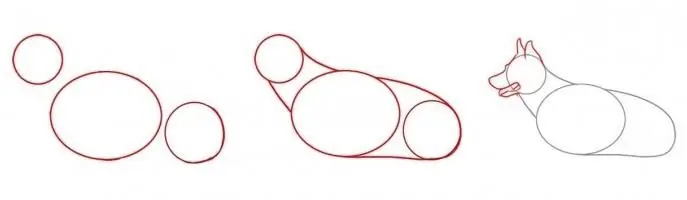
Iedereen kan het vermogen om te tekenen ontwikkelen. Er zijn speciale trainingsworkshops. Van hen kun je bijvoorbeeld leren hoe je een hond in fasen kunt tekenen. Als u de foto's die in fasen zijn gemaakt zorgvuldig overweegt, moet u de stappen herhalen - in de masterclass is elke nieuwe streek rood geverfd
Hoe teken je stap voor stap een cilinder met een potlood met een schaduw? Stap voor stap instructies en aanbevelingen

Potlood tekenen is erg lastig als je volume wilt creëren en een schaduw wilt tekenen. Overweeg daarom hoe u een cilinder in verschillende versies in detail kunt tekenen
Hoe teken je een zittende hond met een potlood stap voor stap - stap voor stap beschrijving en aanbevelingen
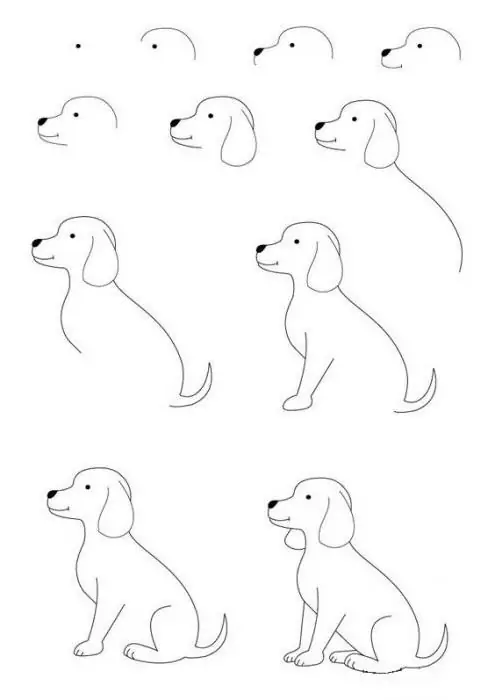
Door creativiteit leren kinderen over de wereld om hen heen. Om de kenmerken van elk dier te leren en te onthouden, moet je leren hoe je ze correct kunt weergeven. Hieronder vindt u een gedetailleerde instructie over het tekenen van een zittende hond voor kinderen en volwassenen
Hoe je Baba Yaga stap voor stap met een potlood tekent. Hoe teken je een stoepa, huis en hut van Baba Yaga
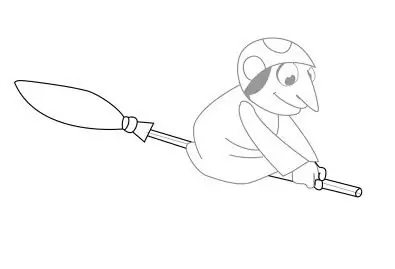
Baba Jaga is misschien wel een van de meest opvallende personages in Russische volksverhalen, ook al is ze een negatief personage. Een chagrijnig personage, het vermogen om hekserijartikelen en drankjes te gebruiken, vliegen in een vijzel, een hut op kippenpoten - dit alles maakt het personage gedenkwaardig en uniek. En hoewel iedereen zich waarschijnlijk voorstelt wat voor soort oude vrouw dit is, weet niet iedereen hoe hij Baba Yaga moet tekenen. Dat is waar we het in dit artikel over zullen hebben

